Google应用指南
英语学术论文实用写作 第三章 Google搜索引擎的使用技巧
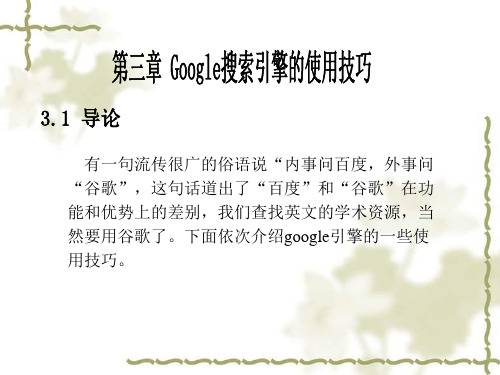
进入 主页之后,我们会看到如下的界面:
显示网页列表
进入与关键词最 相关的页面
使用学术搜索,可以准确查找学术论文,并且方便以规范的方式引用学术 文献。在google主页的“更多”中可以找到“学术搜索”。
点开“更多”,可以看到如下列表,其中包含“学术搜索”,点击进入:
也可以采用更简便的办法,在google主页的对话中输入“学术”
在对话框架输入文献的全名或片段,比如Syntactic Structures这一 著作名,就能找到这一文献的全部信息,这时我们可以点击右下角的 “引用”。
使用谷歌时,可以选择多个检索词,用逗号隔开,并按一定的顺序输 入,点击“Google搜索”,系统会默认检索者的意图是对两个或多个 概念的比较。 比如,我们输入semantics, pragmatics,两个检索词之间的逗号可以改 为空格,不影响检索结构,如semantics pragmatics。
六、使用星号(*) 星号是一个通配符,代表省略或忘记了的一个或多个字符。 比如假设我忘记了一位学者的名字,只记得他姓“张”,最后一个 字是“波”,但是中间的字忘记了,这时我们可以查:张*波,结果如 下:
七、使用引号(“”) 把查找对象放进引号“”里,表明查找对象是一个整体,不允 许颠倒顺序,也不接受与之相近的查找结果。 比如查找“George Lakoff”,可以排除Robin Lakoff或别的姓Lakoff的 人的网页。 这一查找技巧,可以用于查找整段的引文,也可以被老师用来 查找学生写的作文或论文是否整段、整篇抄袭了别人的文章,比如我 们可以查找[“American cognitive linguist, best known for his thesis that lives of individuals are significantly influenced by the central metaphors”], 可以查到下面这样的结果:
GoogleSheets电子表格使用指南
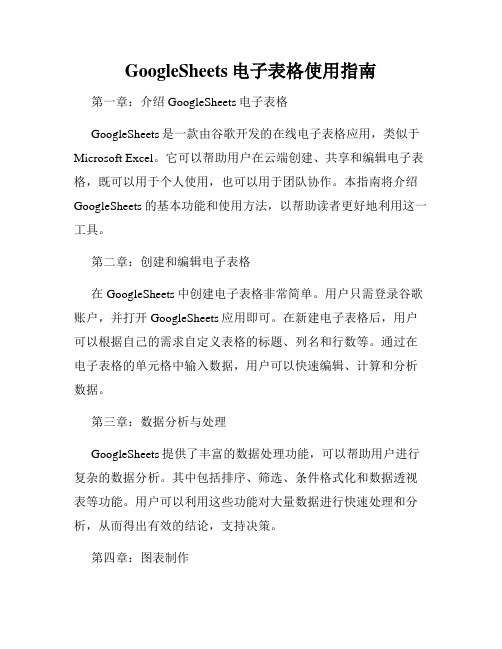
GoogleSheets电子表格使用指南第一章:介绍GoogleSheets电子表格GoogleSheets是一款由谷歌开发的在线电子表格应用,类似于Microsoft Excel。
它可以帮助用户在云端创建、共享和编辑电子表格,既可以用于个人使用,也可以用于团队协作。
本指南将介绍GoogleSheets的基本功能和使用方法,以帮助读者更好地利用这一工具。
第二章:创建和编辑电子表格在GoogleSheets中创建电子表格非常简单。
用户只需登录谷歌账户,并打开GoogleSheets应用即可。
在新建电子表格后,用户可以根据自己的需求自定义表格的标题、列名和行数等。
通过在电子表格的单元格中输入数据,用户可以快速编辑、计算和分析数据。
第三章:数据分析与处理GoogleSheets提供了丰富的数据处理功能,可以帮助用户进行复杂的数据分析。
其中包括排序、筛选、条件格式化和数据透视表等功能。
用户可以利用这些功能对大量数据进行快速处理和分析,从而得出有效的结论,支持决策。
第四章:图表制作通过GoogleSheets的图表制作功能,用户可以将数据可视化呈现,从而更好地理解和沟通数据。
用户可以根据需要创建各种类型的图表,如柱状图、折线图、饼图和散点图等。
利用这些图表,用户可以直观地展示数据的趋势、关联和分布等信息。
第五章:共享与协作GoogleSheets支持多用户同时编辑和查看电子表格,使团队协作变得更加高效。
用户可以通过邀请他人加入电子表格或生成共享链接的方式,与他人共享电子表格。
在协作中,用户可以通过评论和修订等功能,与其他用户实时交流和合作。
第六章:高级功能与插件GoogleSheets还提供了一些高级功能和插件,可以进一步扩展其功能。
例如,用户可以利用Google Apps Script编写自定义脚本来自动化任务,或者安装各种插件来满足特定需求。
这些高级功能和插件可以帮助用户更好地利用GoogleSheets,提高工作效率。
2023年G Suite办公套件高效使用方法及界面介绍
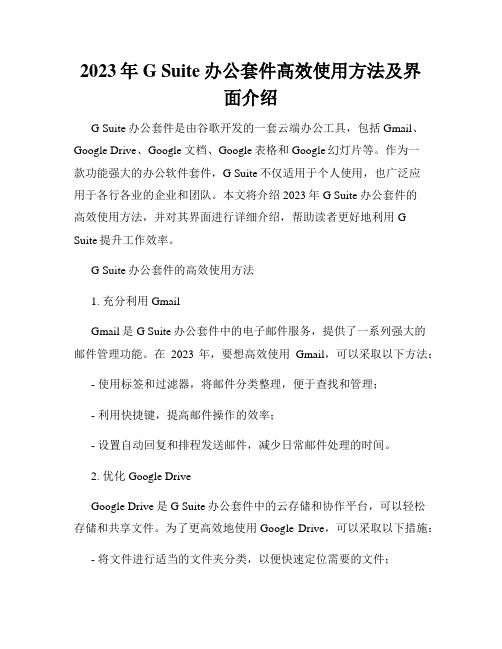
2023年G Suite办公套件高效使用方法及界面介绍G Suite办公套件是由谷歌开发的一套云端办公工具,包括Gmail、Google Drive、Google文档、Google表格和Google幻灯片等。
作为一款功能强大的办公软件套件,G Suite不仅适用于个人使用,也广泛应用于各行各业的企业和团队。
本文将介绍2023年G Suite办公套件的高效使用方法,并对其界面进行详细介绍,帮助读者更好地利用G Suite提升工作效率。
G Suite办公套件的高效使用方法1. 充分利用GmailGmail是G Suite办公套件中的电子邮件服务,提供了一系列强大的邮件管理功能。
在2023年,要想高效使用Gmail,可以采取以下方法:- 使用标签和过滤器,将邮件分类整理,便于查找和管理;- 利用快捷键,提高邮件操作的效率;- 设置自动回复和排程发送邮件,减少日常邮件处理的时间。
2. 优化Google DriveGoogle Drive是G Suite办公套件中的云存储和协作平台,可以轻松存储和共享文件。
为了更高效地使用Google Drive,可以采取以下措施:- 将文件进行适当的文件夹分类,以便快速定位需要的文件;- 设置共享权限,确保合适的人员可以方便地访问和编辑文件;- 利用Google Drive提供的协作功能,多人同时编辑和评论文件,促进团队协作。
3. 熟练使用Google文档、表格和幻灯片G Suite办公套件中的Google文档、表格和幻灯片是常用的办公工具,可以满足写作、数据处理和演示的需求。
为了高效使用这些工具,可以:- 学习并使用快捷键,加快编辑和格式调整的速度;- 在文档中使用评论和建议,方便与他人之间的反馈和讨论;- 利用模板和样式,提高文档、表格和幻灯片的美观度。
4. 整合Google日历和任务Google日历和任务是G Suite办公套件中的日程管理工具,可以帮助用户更好地规划和安排工作。
Google应用指南:高级搜索语法

site,link,inurl,allinurl,intitle,allintitle
“site”表示搜索结果局限于某个具体网站或者网站频道,如“”、“”,或者是某个域名,如“”、“com”等等。如果是要排除某网站或者域名范围内的页面,只需用“-网站/域名”。
2、“link”语法返回所有链接到某个URL地址的网页。
示例:搜索所有含指向翻译公司“”链接的网页。搜索:“link:”
3、“inurl”语法返回的网页链接中包含第一个关键字,后面的关键字则出现在链接中或者网页文档中。有很多网站把某一类具有相同属性的资源名称显示在目录名称或者网页名称中,比如“MP3”、“GALLARY”等,于是,就可以用INURL语法找到这些相关资源链接,然后,用第二个关键词确定是否有某项具体资料。INURL语法和基本搜索语法的最大区别在于,前者通常能提供非常精确的专题资料。如:搜索:inurl:pdf seo”
4、“allinurl”语法返回的网页的链接中包含所有查询关键字。这个查询的对象只集中于网页的链接字符串。
示例:查找可能具有PHF安全漏洞的公司网站。通常这些网站的CGI-BIN目录中含有PHF脚本程序(这个脚本是不安全的),表现在链接中就是“域名/cgi-bin/phf”。语法:“allinurl:"cgi-bin" phf +com”related用来搜索结构内容方面相似的网页。例:搜索所有与中文新浪网主页相似的页面(如网易首页,搜狐首页,中华网首页等),“related:/index.shtml”。长.站
示例:搜索中文教育科研网站()上所有包含“金庸”的页面。
搜索:“金庸 site:”
结果:已搜索有关金庸 site:的中文(简体)网页。共约有2,680项查询结果,这是第1-10项 。搜索用时0.31秒。
Google搜索引擎运用
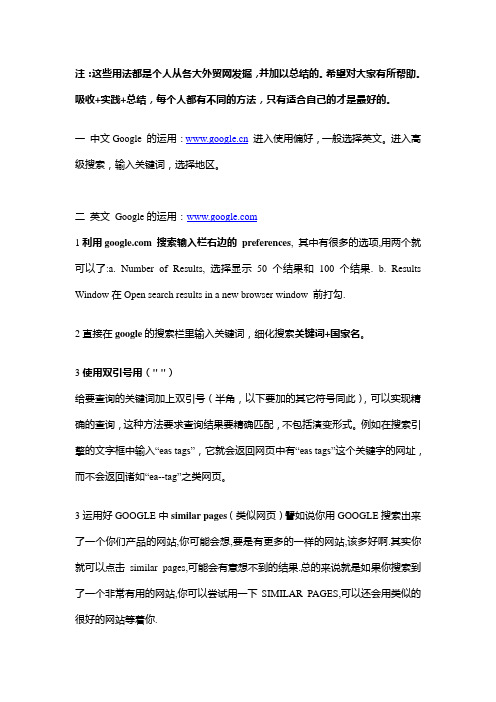
注:这些用法都是个人从各大外贸网发掘,并加以总结的。
希望对大家有所帮助。
吸收+实践+总结,每个人都有不同的方法,只有适合自己的才是最好的。
一中文Google 的运用:进入使用偏好,一般选择英文。
进入高级搜索,输入关键词,选择地区。
二英文Google的运用:1利用 搜索输入栏右边的preferences, 其中有很多的选项,用两个就可以了:a. Number of Results, 选择显示50个结果和100个结果. b. Results Window 在Open search results in a new browser window 前打勾.2直接在google的搜索栏里输入关键词,细化搜索关键词+国家名。
3使用双引号用(" ")给要查询的关键词加上双引号(半角,以下要加的其它符号同此),可以实现精确的查询,这种方法要求查询结果要精确匹配,不包括演变形式。
例如在搜索引擎的文字框中输入“eas tags”,它就会返回网页中有“eas tags”这个关键字的网址,而不会返回诸如“ea--tag”之类网页。
3运用好GOOGLE中similar pages(类似网页)譬如说你用GOOGLE搜索出来了一个你们产品的网站,你可能会想,要是有更多的一样的网站,该多好啊.其实你就可以点击similar pages,可能会有意想不到的结果.总的来说就是如果你搜索到了一个非常有用的网站,你可以尝试用一下SIMILAR PAGES,可以还会用类似的很好的网站等着你.4 点击google 左上角的images (图像),在搜索栏中输入关键词。
出现一系列同产品相关的图像,点击进去有的链接公司网站,可以找到email。
细化搜索关键词+国家名5点击google 左上角的Maps(地图)功能,输入关键词+国家名搜索,可以清晰看到实物信息。
6点击google 左上角的shopping功能。
输入关键词or 关键词+国家名。
Google App Engine 入门指南中文版

中文版Google App Engine入门指南本指南将介绍如何开发以及展示一个简单的Google App Engine项目。
这个示例项目-一个用户留言簿-将会向你展示如何使用Google App Engine的多项服务,包括数据库服务和谷歌帐户服务。
Google App Engine入门指南包括以下几个部分:∙介绍∙编程环境∙Hello, World!∙使用webapp框架∙使用Google帐户服务∙用webapp处理表单∙使用数据库存储∙使用模板∙使用静态文件∙上传你的程序介绍|中文版Google App Engine入门指南欢迎来到Google App Engine!创建一个App Engine应用程序很简单的,只需要几分钟的时间。
而且是免费的,只要你上传你的程序,你的网站就可以和用户见面了,不需要任何付款和投入。
在Google App Engine入门指南中,你将会创建一个用户留言簿,它可以让用户在公共的留言板上发表留言。
用户可以匿名留言,也可以使用他们的Google帐户留言。
这个留言簿程序将会向你展示如何使用App Engine的数据库存储,如何将一个App Engine和谷歌帐户进行整合,以及如何使用一个简单的Python网站框架(在App Engine中叫做webap)。
这个小程序还将会展示如何使用Django模板引擎。
编程环境|中文版Google App Engine入门指南你要通过App Engine的software development kit (SDK)来开发,上传你的Google App Engine程序。
这个SDK里包括了一个网站服务器(web server)程序,用来模拟App Engine的环境,包括一个本地版的数据库,Google帐户,以及获取远程地址(URLs)和从你的本地计算机发送邮件这一些列App Engine的API。
本SDK需要运行在Python 2.5上,Python 2.5的各个版本支持Windows,Mac OS X和Linux。
Google Wifi應用程式用戶指引说明书
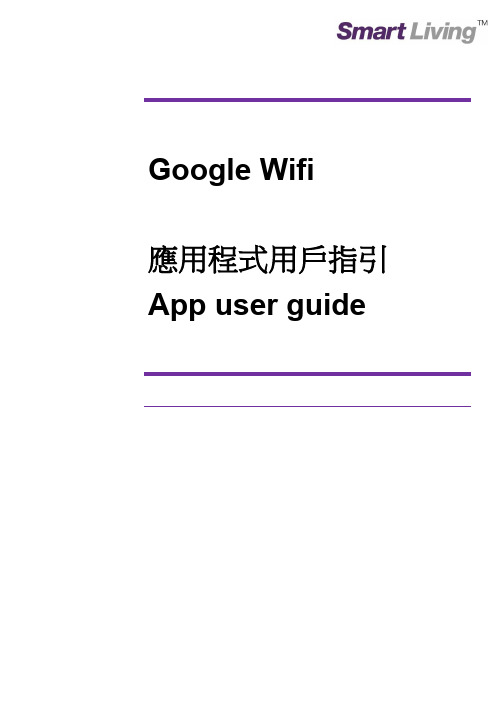
Google Wifi應用程式用戶指引App user guideYou can use Google Wifi App to manage your network locally and remotely; this user guide is to introduce usually use functions, they are:1.1.Menu1.2.Main Pagework Statuswork Check1.5.Show Wi-Fi Password1.6.Family Wi-Fi Setup (Parental Control) – Create Label1.7.Family Wi-Fi Setup (Parental Control) – Select Device to be Controlled1.8.Family Wi-Fi Setup (Parental Control) – Add Schedule1.9.Family Wi-Fi Setup (Parental Control) – Active Schedule1.10.Change Wi-Fi Name and Wi-Fi Password1.11.Guest Wi-Fi1.1. MenuSet Up Wifi point Wifi care support Sent feedbackHelpGoogle Wifi Network NameWifi points messageThe latest messageOther messageUpdate Message1.2. Main PageTap the tab to see your shortcuts. You'll be able to perform specific actions with a single tap.Perform a Network checkInstantly pause several devices or schedule pauses to automaticallyturn off the internet.Set a Priority deviceAccess and manage all your network settingsCreate and manage a guest networkNetwork PageFunction PageSee your networkstatus See and test theconnectionbetween your WifiSee the devices that are connected to your Wi-Fi network and how much data they have used.1.3. Network Status∙ Click the “Network Page ” ∙ Click the “Internet ” icon∙ Click “Speed ” Page∙ Click “Usage ” Page∙Click the “Network ” page∙ Click “Wifi point ”The result of upload & download usage.Check the Mesh Network∙ Click the “Network ” page∙ Click “Devices ”1.4. N etwork Check∙ Click “function ” page∙ Click “Network Check ”Wi-Fi device realtime speed∙Click “Test internet”∙Click “Network Check”Start All TestsThe speed is good enoughto view 4K StreamingVideoRedo theInternet speedcheckTest Mesh NetworkInternet upload &download speed∙Click Network Check > Test Mesh∙Click Network CheckRedo Mesh NetworkStatus checkingWi-Fi device statuscheckingClick “Wi-Fi device” for checkingRedo Mesh Network Status checking Result for testing the wi-fi usage by device1.5.S how Wi-Fi PasswordClick “Show password”1.6.F amily Wi-Fi Setup (Parental Control) - Create Label∙Click “Family Wi-Fi”∙Click the “Tag”∙Click “Next”∙Enter the “Lable name”∙Click “Next”1.7. F amily Wi-Fi Setup (Parental Control) – Select Device to be Controlled∙Click the device to be controlled ∙Click “Next ”∙Click “Pause ”“Pause ” function is activate1.8.F amily Wi-Fi Setup (Parental Control) –Add Schedule∙Click “Schedule”∙Click “Tag”∙Click “Nex t”∙Click “Create your own”1.9.F amily Wi-Fi Setup (Parental Control) –Add Schedule∙Enter a Schedule Name∙Click the Label to be controlled∙Click “Next”∙Set start and end times in schedule∙Click “Next”∙Create a control period∙Click “Next ” ∙Click the “Preset Period Name ”∙Showing the brief setting1.10.F amily Wi-Fi Setup (Parental Control) – Active Schedule∙Click “Control Period”∙Click “Add End Time”點擊”Choose end timeShowing brief setting1.11.C hange Wi-Fi Name and Wi-Fi Password∙Click “ Network & General”∙Click Your Wifi Name∙Choose ament icon1.12.G uest Wi-Fi∙Click “Guest Wi-Fi”Change the Network name and password∙Click “Next ” ∙Click “Next ”Set the guest wi-fi name and password here∙Click “Next”∙Click “Done”Ref: 201709_ GoogleApp_Application_Eng。
移动应用操作手册

移动应用操作手册用户手册1. 介绍欢迎使用移动应用(以下简称“应用”)。
本手册旨在为用户提供详尽的操作指南,以便用户能够熟练地操作应用并充分利用其功能。
2. 下载与安装在使用本应用前,您需要从应用商店(Google Play或App Store)下载并安装应用。
请按照下列步骤进行操作:2.1 打开应用商店2.2 搜索应用名称2.3 点击下载按钮2.4 等待下载完成2.5 点击安装按钮2.6 等待安装完成2.7 点击打开按钮3. 注册与登录在第一次打开应用时,您需要注册一个帐户以获得完整的应用功能。
请按照下列步骤进行注册和登录:3.1 点击“注册”按钮3.2 填写必要的个人信息(用户名、密码、电子邮箱等)3.3 点击“注册”按钮完成注册3.4 返回登录页面3.5 输入您的用户名和密码3.6 点击“登录”按钮4. 应用界面应用界面主要包括以下几个部分:4.1 导航栏:位于屏幕底部或顶部,用于切换不同的功能页面。
4.2 功能区:位于主屏幕中央,显示您常用的功能快捷方式。
4.3 个人资料:位于侧边栏或底部导航栏中,显示您的个人信息和设置选项。
4.4 内容区:位于主屏幕下方或侧边栏中,用于展示具体的内容或功能页面。
5. 常用功能5.1 浏览内容:点击应用主屏幕上的相应模块,浏览您感兴趣的内容。
5.2 搜索功能:点击导航栏上的搜索图标,输入关键词搜索相关内容。
5.3 上传文件:点击功能区中的“上传”按钮,选择要上传的文件并进行操作。
5.4 下载文件:在内容区或功能页面中找到需要下载的文件,点击下载按钮并选择下载路径。
5.5 发布内容:点击导航栏上的“发布”按钮,在弹出的界面中填写相关信息并发布您的内容。
6. 高级功能6.1 设置项:点击个人资料中的“设置”选项,可以修改个人信息、隐私设置等。
6.2 个性化设置:根据个人喜好,设置应用的主题、字体大小等显示效果。
6.3 多语言支持:根据您的需求,选择应用提供的多种语言进行显示。
Google Play 与 Apple 设备的应用程序与游戏下载指南说明书

2
2x
1x
1
15
1x
1x
2
15 1:1 3
1
2
1x
5
1x
1x
1x
3
5 1:1
4
1x
1x
2x
2x
5
1x
1x 2x
1x
4
1
2
5 1:1
3
5
4
6
1x
1x
1x
1x
11
1x
1x
3
4
1x
1x
1x
1
22 21 22
1x
1x
1x
5
2
3 4
3
43
11 1:1
21
4
7
5
6
7
8
6
9
2x
1x
1x
7
1
2
10
13 4x
6150239 / 6150241
et donne-nous quelques commentaires sur ce produit LEGO® pour avoir une chance de gagner un prix LEGO !
教你使用Chrome浏览器
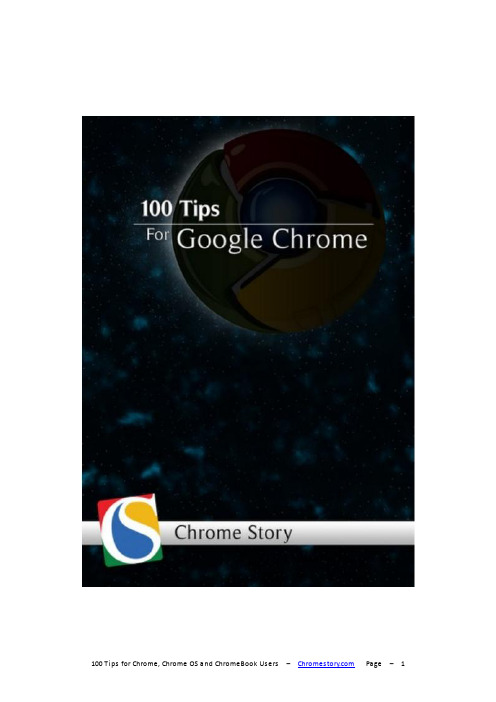
Chrome、Chrome OS和Chromebook用户的100个小技巧你知道可以通过单击滚轮关闭Chrome的标签页吗?你知道可以把标签栏垂直排列在左手边吗?你知道Google Dictionary扩展可以通过双击来获取单词的解释吗?没错,这儿有许多Google Chrome的小技巧等待你的探索和发现:一些技巧会改变你上网浏览的方式,一些技巧则会让事情变得更简单。
嘿,我这就有100个这样的小技巧要分享给你!这本免费的电子书或许会让你对Chrome有更多的认识,就像其他那些经常浏览的用户一样。
注意:这本电子书是面向Chromebook(Amazon购买链接)和Windows用户编写的,Mac上的Chrome 用户也可以体会和分享使用过程中的乐趣。
如果你是一个开源支持者,也不要担心!也常涉及到关于Linux的小技巧。
哎,差点忘了告诉你,这是我尝试编写的第一本电子书。
所以我需要听听你的意见和建议!访问我的博客,留下你们的想法!给我发送电子邮件:hello@Twitter请Follow @1dinu如果你喜欢这本电子书,别忘了告诉你的朋友们!键盘快捷键将会改变你浏览网页的习惯让我们从键盘快捷键开始吧,这是所有技巧中最简单的,你现在就可以试试这些键盘快捷键。
我们开始吧!!1.按下Shift并点击链接–在新窗口打开链接。
2.Ctrl+9 –切换到最后一个标签。
3.Ctrl+Shift+V –将剪切板中的内容无格式粘贴(举个例子,将你从网页中复制的HTML格式内容粘贴为纯文本内容)。
4.Ctrl+Shift+B –控制书签栏的显示与否。
5.Ctrl+Shift+T –重新打开最新关闭的标签,Chrome会保留最近10个已关闭标签的历史。
6.Alt+F 或者Alt+E –打开Chrome的设置菜单。
7.Shift+Esc –打开Chrome的任务管理器,可以让你监控Chrome中每个标签的资源占用,结束不需要的标签。
GoogleCloud平台使用技巧
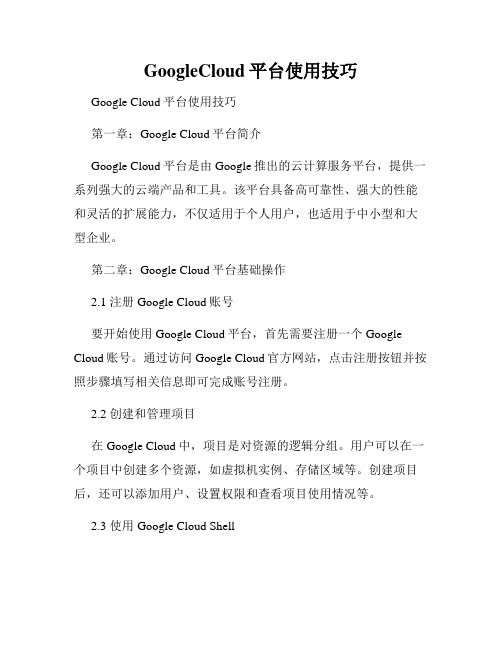
GoogleCloud平台使用技巧Google Cloud平台使用技巧第一章:Google Cloud平台简介Google Cloud平台是由Google推出的云计算服务平台,提供一系列强大的云端产品和工具。
该平台具备高可靠性、强大的性能和灵活的扩展能力,不仅适用于个人用户,也适用于中小型和大型企业。
第二章:Google Cloud平台基础操作2.1 注册Google Cloud账号要开始使用Google Cloud平台,首先需要注册一个Google Cloud账号。
通过访问Google Cloud官方网站,点击注册按钮并按照步骤填写相关信息即可完成账号注册。
2.2 创建和管理项目在Google Cloud中,项目是对资源的逻辑分组。
用户可以在一个项目中创建多个资源,如虚拟机实例、存储区域等。
创建项目后,还可以添加用户、设置权限和查看项目使用情况等。
2.3 使用Google Cloud ShellGoogle Cloud Shell是一个基于浏览器的命令行工具,可用于管理和操作Google Cloud资源。
用户可以使用Cloud Shell进行代码编辑、运行命令、查看日志等操作,而无需在本地安装任何软件。
第三章:Google Cloud平台核心产品使用技巧3.1 Google Compute EngineGoogle Compute Engine提供虚拟机实例,用户可以根据自己的需求创建和管理虚拟机。
这里介绍几个使用技巧:- 选择合适的实例类型:根据应用需求选择合适的实例类型,如通用用途实例、内存优化实例和计算优化实例等。
- 使用预定义实例模板:可以提前创建好实例模板,方便后续快速创建相同配置的实例。
- 配置防火墙规则:通过Google Cloud控制台配置防火墙规则,允许或限制特定的网络访问。
3.2 Google Cloud StorageGoogle Cloud Storage提供了云端存储服务,用户可以存储和访问各种类型的数据。
Google Classroom 指南_中文说明书
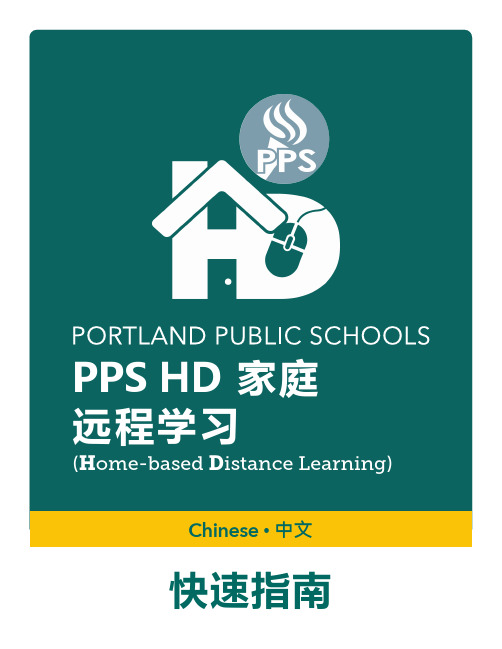
快速指南家庭远程学习入门您需要什么:可以访问互联网的计算机、笔记本电脑或平板电脑。
如果您的学生没有计算机或互联网,请访问/hd或致电503-916-3375。
开始:打开互联网并按学生的年级访问该项目。
您可以通过访问/student并单击某项目的图标来访问每个项目。
幼儿园至2年级SeeSaw:单击该图标。
它将带您进入Clever的登录页面,Clever是我们正在使用的一个登录程序。
点击“Log in with Google”,然后输入您孩子的用户名和密码。
3-12年级GoogleClassroom:单击该图标。
使用你的********************.net帐户登录。
课堂会议Google Meet(也称为GMeet):用于教室的视频会议。
老师将为学生提供一个网络链接或昵称来与其见面。
您有技术问题吗?致电:503-916-3375网站:/student电子邮件:***************需要使用您的语言来获得支持?请打电话(星期一至星期五上午9点至下午4点)汉语:503-916-3585快速指南:学生的Google Classroom登录学生可以直接从或通过Clever门户登录Google Classroom。
1. 在网络浏览器中,前往 。
2. 单击右上角来登录或确保你已登录你的学生帐户(@ )。
3. 如果你尚未登录你的@student.pps.net帐户,请单击添加另一个帐户,然后使用你的@ 用户名和密码。
从PPS学生和Clever Portal登录1. 在网络浏览器中,前往/student 。
2. 找到并单击Clever Portal图标。
3. 使用你的@ 登录Clever。
4. 找到Google Classroom图标登录Google Classroom。
如果你仍然无法在Google Meet上登录你的@ 帐户,请尝试使用Chrome浏览器的233快速指南:学生的Google Meet登录1. 老师将为学生提供一个URL/网络链接或一个昵称,以供学生使用Google Meet。
GoogleDocs协作办公的终极指南
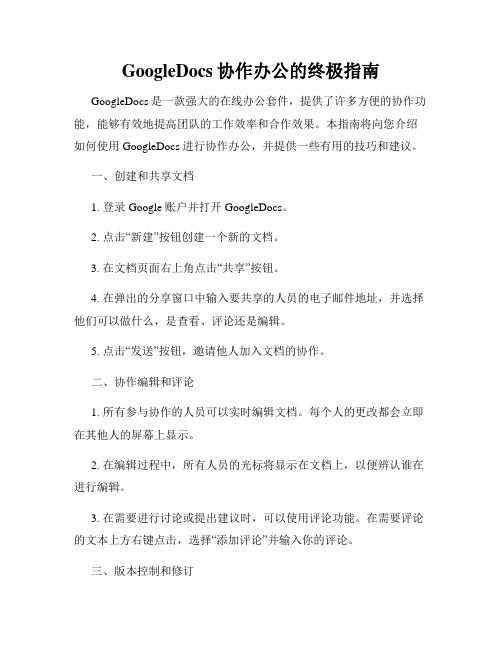
GoogleDocs协作办公的终极指南GoogleDocs是一款强大的在线办公套件,提供了许多方便的协作功能,能够有效地提高团队的工作效率和合作效果。
本指南将向您介绍如何使用GoogleDocs进行协作办公,并提供一些有用的技巧和建议。
一、创建和共享文档1. 登录Google账户并打开GoogleDocs。
2. 点击“新建”按钮创建一个新的文档。
3. 在文档页面右上角点击“共享”按钮。
4. 在弹出的分享窗口中输入要共享的人员的电子邮件地址,并选择他们可以做什么,是查看、评论还是编辑。
5. 点击“发送”按钮,邀请他人加入文档的协作。
二、协作编辑和评论1. 所有参与协作的人员可以实时编辑文档。
每个人的更改都会立即在其他人的屏幕上显示。
2. 在编辑过程中,所有人员的光标将显示在文档上,以便辨认谁在进行编辑。
3. 在需要进行讨论或提出建议时,可以使用评论功能。
在需要评论的文本上方右键点击,选择“添加评论”并输入你的评论。
三、版本控制和修订1. GoogleDocs会自动保存文档的各个版本,您可以轻松地恢复到之前的任何一个版本。
2. 若要查看或恢复以前的版本,点击页面上方的“文件”选项,选择“版本历史记录”并选择需要的版本。
3. GoogleDocs还提供了修订功能,允许您在文档中做出更改,但会以不同颜色显示,以表明是哪个作者所做的更改。
四、实时聊天1. GoogleDocs内置了实时聊天功能,您可以在文档的右侧栏中与共享文档的人员进行即时交流。
2. 点击右上角的聊天气泡图标,以展开聊天窗口。
3. 在聊天窗口中,您可以与团队成员讨论文档的内容,提出问题或提供反馈。
五、离线编辑1. GoogleDocs还支持离线编辑,这意味着即使没有互联网连接,您仍然可以访问和编辑文档。
2. 若要启用离线编辑功能,点击页面上方的“设置”选项,选择“离线”并按照提示进行设置。
六、导出和共享1. 您可以将GoogleDocs文档导出为其他格式,如Microsoft Word、PDF等。
gugool的使用方法
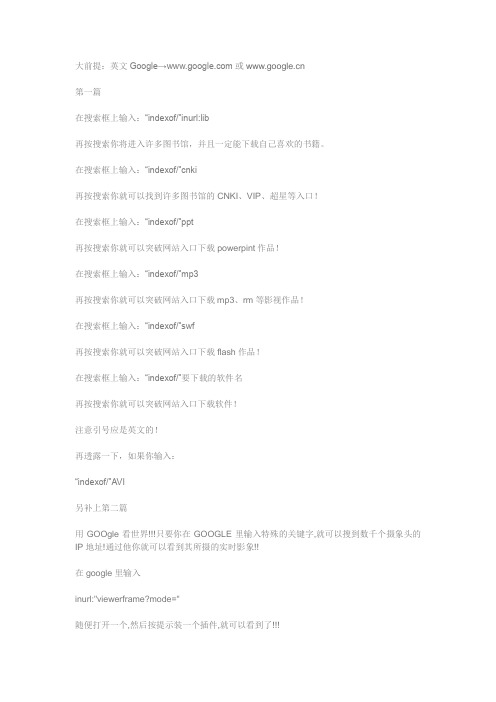
大前提:英文Google→或第一篇在搜索框上输入:“indexof/”inurl:lib再按搜索你将进入许多图书馆,并且一定能下载自己喜欢的书籍。
在搜索框上输入:“indexof/”cnki再按搜索你就可以找到许多图书馆的CNKI、VIP、超星等入口!在搜索框上输入:“indexof/”ppt再按搜索你就可以突破网站入口下载powerpint作品!在搜索框上输入:“indexof/”mp3再按搜索你就可以突破网站入口下载mp3、rm等影视作品!在搜索框上输入:“indexof/”swf再按搜索你就可以突破网站入口下载flash作品!在搜索框上输入:“indexof/”要下载的软件名再按搜索你就可以突破网站入口下载软件!注意引号应是英文的!再透露一下,如果你输入:“indexof/”AVI另补上第二篇用GOOgle看世界!!!只要你在GOOGLE里输入特殊的关键字,就可以搜到数千个摄象头的IP地址!通过他你就可以看到其所摄的实时影象!!在google里输入inurl:"viewerframe?mode="随便打开一个,然后按提示装一个插件,就可以看到了!!!再补上第三篇三则黑客的Google搜索技巧简介大家都知道,Google毫无疑问是当今世界上最强大的搜索引擎。
然而,在黑客手中,它也是一个秘密武器,它能搜索到一些你意想不到的信息。
赛迪编者把他们进行了简单的总结不是希望您利用他去攻击别人的网站,而是利用这些技巧去在浩如烟海的网络信息中,来个大海捞针,寻找到对您有用的信息。
如果您是一名普通网民,您可以使用黑客的技巧扩大自己的视野,提高自己的检索效率;如果您是一名网管,请您赶快看看您的网站是否做好了对下面黑客探测手段的防范措施,如果没有就赶快来个亡羊补牢,毕竟隐患胜于明火,防范胜于救灾;如果您是一名黑客,相信您早以在别的黑客站点上见过类似的方法,这篇文章对您没什么用处,这里的技巧对您是小儿科,菜鸟级!您可以节省宝贵的时间做更有意义的事情,这篇文章您不用看了,到别处去吧!基于上面的考虑我编发了这篇文章。
Google+ Hangouts 使用说明书

How to get startedwith your first HangoutGoogle+ makes connecting on the web more like connecting in the realworld. Hangouts are a great way to have a personal conversation withcustomers or colleagues, from different time zones, and in different places,all at the same time.What is a Hangout?Hangouts are one-click video conversations that let you receive face-to-face feedback about a product or to create buzz for a product launch. FiatNederland, for example, hosted a Hangout to reveal its latest car designs.Types of HangoutsYou can use Hangouts for many different purposes, from announcing productsto hosting seminars or meetings with people in different locations. Here are afew ideas:+ C ustomer service: Host Hangouts at regular times, so followers can askquestions and receive live support.+ C ustomer feedback sessions: Be sure to take notes on customers’thoughts and ideas in a live Google doc.+ P roduct demos, seminars, and live training: Explain to your customershow to best use your latest products or services. You’ll also receive instantfeedback.There are two types of Hangouts:+ P ublic Hangouts:Anybody can join these open Hangouts on a first-come, first-served basis.Invite your fans to participate via public posts, other social media networks,and newsletters.+ E xclusive Hangouts:Send invitations or pre-select your participants. Cadbury, for instance, askedfollowers on its Google+ page what they would ask during a Hangout. Thecompany then invited the followers with the best questions. Alternatively,you can choose to invite your most engaged brand advocates. Find out whothey are on Google+ by using Ripples.Quick tips:+ J oin Hangouts on Google+ tosee how others use them—it’sa good way of getting started.+ C hoose a topic related to yourbusiness or brand that peoplelike to talk about. Participantswill be more engaged, and yourHangout will be more exciting.+ T ry making your first Hangout20 minutes long. You can alwaysmake the next one longer orshorter.Cool stuff you can do during a Hangout Here are some tips for having engaging Hangouts, depending on what you want to do:+ S hare presentations and videos. Hangouts allow you to share your screen, go through a presentation together, or watch a YouTube video. + W ork in the same document. Hangouts with extras also let you open a new or existing Google doc, so everyone in the Hangout can work on it at the same time. With Sketchpad, you can even create drawings together. Just look for the Try Hangouts with extras bar at the bottom of the window.+ R ecord your Hangout . Make an active collection of all your Hangoutsaccessible for everyone by posting them in the Video section of your Google+ page, on your website, and on YouTube.Promoting your first HangoutHosting your first Hangout is exciting, so make sure to promote it well. Make a short video invitation that explains the Hangout time and topic, and share it on your Google+ page. Post announcements a week before, the day before, the morning of, and an hour before the Hangout for maximum awareness. I nclude an announcement for the Hangout in all your other communication channels, such as your website, blog, other social media, and your offline media. T o generate extra PR for your Hangout, invite a guest who will excite your followers—a celebrity, your lead product designer, or CEO. Announce the appearance publicly, and ask your guest speaker to add your page to his or her Circles. Also, invite your guest to a Hangout hosted by your page.Setting up your HangoutThis is all you need to do:+ L og in to your Google+ page.+ S tart a Hangout from the right side of the stream.After the Hangout+ C reate a short video of the Hangout and share it on Google+ and othersocial networks. Share the video in a post on your Google+ page, for example. Store it in the Video section too. By using Ripples, you can even see how your video has been shared across Google+.+ Thank the participants for joining, and ask for their feedback.+ Set expectations for when you might host your next Hangout.+ E valuate and learn from your Hangout. Did it work for you? Did theattendees have fun and gain value? Did you and your team? What can you improve? Even if it isn’t perfect the first time, learn from your Hangout, keep practising, and find the best way to connect with your followers.Please visit our help centre if you have any questions. /plus/?hl=en+ D o a test run with someparticipants or colleagues before your first Hangout, to make sure you understand how it works. Check that the light in the room and the quality of your webcam are sufficient.+ U se a wired connection,never wireless. Have a backup connection in case your primary fails.+ H ave a list of topics or a roughscript, to guide the conversation without being too obvious.Have fun with all your circlesusing your live webcam.Hangouts © 2012 Google Inc. All rights reserved. Google and the Google logo are trademarks of Google Inc. All other company and product names may be trademarks of the respective companies with which they are associated.Your circles + Add more people+ S end invitationsto guests.+ G et started as theguests join you in your Hangout.。
如何在Android设备上安装和使用Google地图应用
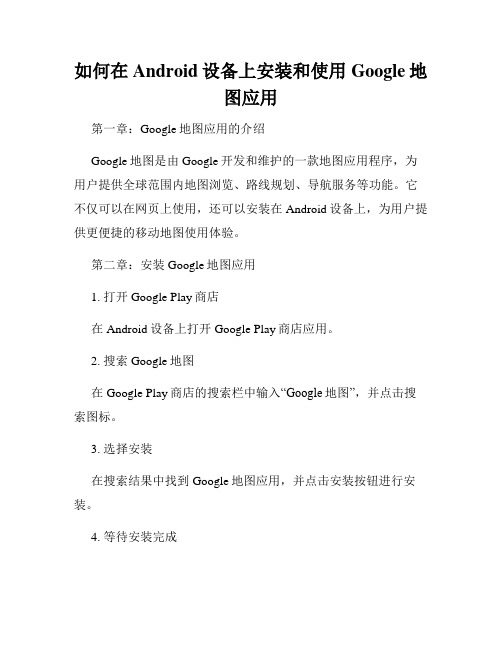
如何在Android设备上安装和使用Google地图应用第一章:Google地图应用的介绍Google地图是由Google开发和维护的一款地图应用程序,为用户提供全球范围内地图浏览、路线规划、导航服务等功能。
它不仅可以在网页上使用,还可以安装在Android设备上,为用户提供更便捷的移动地图使用体验。
第二章:安装Google地图应用1. 打开Google Play商店在Android设备上打开Google Play商店应用。
2. 搜索Google地图在Google Play商店的搜索栏中输入“Google地图”,并点击搜索图标。
3. 选择安装在搜索结果中找到Google地图应用,并点击安装按钮进行安装。
4. 等待安装完成等待Google地图应用安装完成,在安装过程中请确保设备连接到可靠的互联网网络。
第三章:使用Google地图应用的基本功能1. 打开Google地图应用在设备上找到Google地图应用的图标,并点击打开。
2. 授予地理位置权限如果是首次使用Google地图应用,系统会提示是否允许该应用访问设备的地理位置信息。
请点击允许,确保应用可以正常获取当前位置。
3. 搜索地点在Google地图应用中,可以通过输入关键词搜索目标地点。
点击搜索框,输入感兴趣的地名、商家名称或地址,然后点击搜索按钮。
4. 查看地图信息搜索结果会在地图上以标记的形式显示。
点击标记,可以查看该地点的详细信息,如地址、评价、电话号码等。
5. 获取路线在Google地图上,可以规划并获取到达目的地的路线。
点击目的地标记,然后点击“获取路线”按钮。
选择出发点,系统会显示多种路线推荐,用户可以选择最合适的路线。
6. 导航功能如果你想要导航到目的地,点击路线规划结果中的“导航”按钮。
Google地图应用会提供语音导航指引,并显示实时交通情况。
第四章:个性化设置与高级功能1. 添加标记在Google地图中,可以添加个人标记以便更好地标注特定地点。
手机版的安卓版指南针
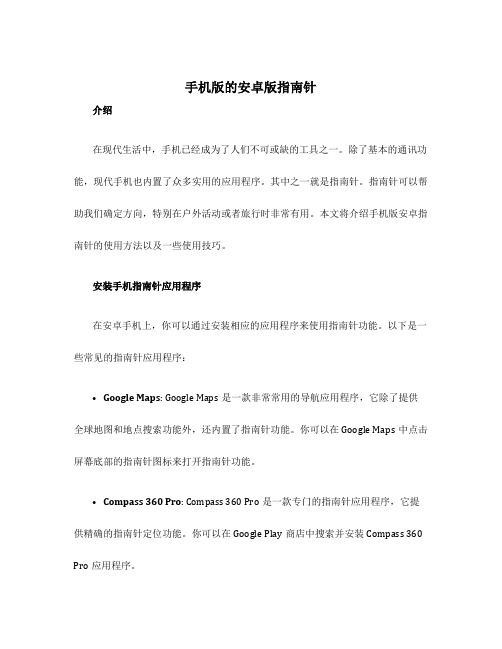
手机版的安卓版指南针介绍在现代生活中,手机已经成为了人们不可或缺的工具之一。
除了基本的通讯功能,现代手机也内置了众多实用的应用程序。
其中之一就是指南针。
指南针可以帮助我们确定方向,特别在户外活动或者旅行时非常有用。
本文将介绍手机版安卓指南针的使用方法以及一些使用技巧。
安装手机指南针应用程序在安卓手机上,你可以通过安装相应的应用程序来使用指南针功能。
以下是一些常见的指南针应用程序:•Google Maps: Google Maps是一款非常常用的导航应用程序,它除了提供全球地图和地点搜索功能外,还内置了指南针功能。
你可以在Google Maps中点击屏幕底部的指南针图标来打开指南针功能。
•Compass 360 Pro: Compass 360 Pro是一款专门的指南针应用程序,它提供精确的指南针定位功能。
你可以在Google Play商店中搜索并安装Compass 360 Pro应用程序。
•Smart Compass: Smart Compass是另一款常见的指南针应用程序,它提供了指南针定位、GPS定位和气压计等功能。
你可以在Google Play商店中搜索并安装Smart Compass应用程序。
安装方法如下:1.打开Google Play商店。
2.在搜索框中输入你想要安装的指南针应用程序的名称。
3.点击搜索结果中的应用程序。
4.点击“安装”按钮,并等待应用程序下载和安装完成。
使用手机指南针一旦你安装了手机指南针应用程序,你可以按照以下步骤来使用它:1.打开指南针应用程序。
2.保持手机平稳,避免受到电磁干扰。
3.在屏幕上寻找指南针图标或方向指示。
4.根据指示,你可以确定当前的方向。
有些应用程序还提供其他功能,如导航到特定的地点或显示当前位置的经纬度。
5.随时校准指南针,以确保准确性。
你可以在应用程序设置中找到校准选项。
使用技巧以下是一些在使用手机指南针时的技巧和注意事项:•尽量远离电子设备和金属物体,因为它们可能会对指南针的准确性造成干扰。
google的用法

google的用法
1. 搜索信息:在 Google 搜索框中输入关键词,可以查找各种信息,包括新闻、网页、图片、视频等。
2. 高级搜索:使用高级搜索选项可以更精确地筛选搜索结果。
例如,指定搜索语言、文件类型、时间范围等。
3. 地图搜索:Google 地图可用于查找地点、获取路线和导航。
4. 学术搜索:使用 Google 学术可以搜索学术文献、学术论文和研究成果。
5. 图片搜索:通过上传图片或使用关键词进行图片搜索,可以找到相似或相关的图片。
6. 视频搜索:在 Google 视频中搜索,可以找到各种视频内容,如电影、电视节目、教程等。
7. 购物搜索:使用 Google 购物可以比较商品价格、查看评论和购买商品。
8. 翻译:Google 翻译可用于翻译文本、网页或文档。
9. 航班和酒店搜索:通过 Google 搜索可以查找航班和酒店信息,并进行预订。
10. 语音搜索:利用语音识别技术,通过语音命令进行搜索。
11. 搜索设置:根据个人需求,自定义搜索设置,如安全搜索、结果显示数量等。
12. Google 助手:通过语音助手获取帮助、查询信息、设置提醒等。
以上只是 Google 的一部分用法,它还有许多其他功能和工具,可以根据个人需求和兴趣进行探索和使用。
Mac系统的网页浏览器选择和使用指南
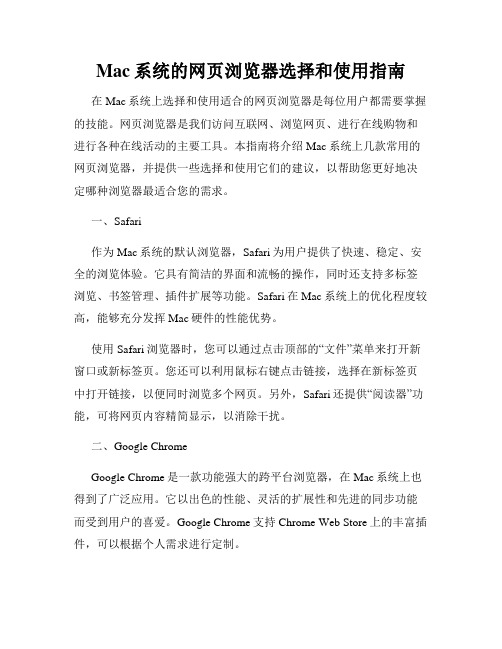
Mac系统的网页浏览器选择和使用指南在Mac系统上选择和使用适合的网页浏览器是每位用户都需要掌握的技能。
网页浏览器是我们访问互联网、浏览网页、进行在线购物和进行各种在线活动的主要工具。
本指南将介绍Mac系统上几款常用的网页浏览器,并提供一些选择和使用它们的建议,以帮助您更好地决定哪种浏览器最适合您的需求。
一、Safari作为Mac系统的默认浏览器,Safari为用户提供了快速、稳定、安全的浏览体验。
它具有简洁的界面和流畅的操作,同时还支持多标签浏览、书签管理、插件扩展等功能。
Safari在Mac系统上的优化程度较高,能够充分发挥Mac硬件的性能优势。
使用Safari浏览器时,您可以通过点击顶部的“文件”菜单来打开新窗口或新标签页。
您还可以利用鼠标右键点击链接,选择在新标签页中打开链接,以便同时浏览多个网页。
另外,Safari还提供“阅读器”功能,可将网页内容精简显示,以消除干扰。
二、Google ChromeGoogle Chrome是一款功能强大的跨平台浏览器,在Mac系统上也得到了广泛应用。
它以出色的性能、灵活的扩展性和先进的同步功能而受到用户的喜爱。
Google Chrome支持Chrome Web Store上的丰富插件,可以根据个人需求进行定制。
在Mac上使用Google Chrome,您可以使用快捷键“Command + T”打开新标签页,在新标签页中输入网址或搜索关键词进行浏览。
Chrome还提供了自动填充表单、密码管理、个人账户同步等便捷功能,以及开发者工具,方便开发人员进行网页调试和优化。
三、Mozilla FirefoxMozilla Firefox是一款自由开源的浏览器,致力于提供更快、更私密、更灵活的浏览体验。
它在Mac系统上也有着良好的表现,提供了丰富的扩展插件和定制选项,能够满足各种用户需求。
使用Mozilla Firefox浏览器时,您可以通过快捷键“Command + N”打开新窗口,或通过“Command + T”打开新标签页。
- 1、下载文档前请自行甄别文档内容的完整性,平台不提供额外的编辑、内容补充、找答案等附加服务。
- 2、"仅部分预览"的文档,不可在线预览部分如存在完整性等问题,可反馈申请退款(可完整预览的文档不适用该条件!)。
- 3、如文档侵犯您的权益,请联系客服反馈,我们会尽快为您处理(人工客服工作时间:9:00-18:30)。
Google应用指南:高级搜索语法
site,link,inurl,allinurl,intitle,allintitle
“site”表示搜索结果局限于某个具体网站或者网站频道,如“”、“”,或者是某个域名,如“”、“com”等等。
如果是要排除某网站或者域名范围内的页面,只需用“-网站/域名”。
示例:搜索中文教育科研网站()上所有包含“金庸”的页面。
.
搜索:“金庸 site:”.
结果:已搜索有关金庸 site:的中文(简体)网页。
共约有2,680项查询结果,这是第1-10项。
搜索用时0.31秒。
.
示例:搜索包含“金庸”和“古龙”的中文新浪网站页面,.
搜索:“金庸古龙 site:”.
结果:已在搜索有关金庸古龙的中文(简体)网页。
共约有869项查询结果,这是第1-10项。
搜索用时0.34秒。
.
注意:site后的冒号为英文字符,而且,冒号后不能有空格,否则,“site:”将被作为一个搜索的关键字。
此外,网站域名不能有“http”以及“www”前缀,也不能有任何“/”的目录后缀;网站频道则只局限于“频道名.域名”方式,而不能是“域名/频道名”方式。
诸如“金庸 site:/1/”的语法是错误的。
.
.“link”语法返回所有链接到某个URL地址的网页。
.
示例:搜索所有含指向华军软件园“”链接的网页。
.
搜索:“link:”.
结果:搜索有链接到的网页。
共约有695项查询结果,这是第1-10项。
搜索用时0.23秒。
.
注意:“link”不能与其他语法相混合操作,所以“link:”后面即使有空格,也将被GOOGLE忽略。
.
.
“inurl”语法返回的网页链接中包含第一个关键字,后面的关键字则出现在链接中或者网页文档中。
有很多网站把某一类具有相同属性的资源名称显示在目录名称或者网页名称中,比如“MP3”、“GALLARY”等,于是,就可以用INURL语法找到这些相关资源链接,然后,用第二个关键词确定是否有某项具体资料。
INURL语法和基本搜索语法的最大区别在于,前者通常能提供非常精确的专题资料。
.
示例:查找MIDI曲“沧海一声笑”。
.
搜索:“inurl:midi 沧海一声笑”.
结果:已搜索有关inurl:midi 沧海一声笑的中文(简体)网页。
共约有14项查询结果,这是第1-10项。
搜索用时0.01秒。
.
示例:查找微软网站上关于windows2000的安全课题资料。
.
搜索:“inurl:security windows2000 site:”.
结果:已在内搜索有关 inurl:security windows2000的网页。
共约有198项查询结果,这是第1-10项。
搜索用时0.37秒。
.
注意:“inurl:”后面不能有空格,GOOGLE也不对URL符号如“/”进行搜索。
GOOGLE对“cgi-bin/phf”中的“/”当成空格处理。
.
“allinurl”语法返回的网页的链接中包含所有查询关键字。
这个查询的对象只集中于网页的链接字符串。
.
示例:查找可能具有PHF安全漏洞的公司网站。
通常这些网站的CGI-BIN目录中含有PHF脚本程序(这个脚本是不安全的),表现在链接中就是“域名/cgi-bin/phf”。
.
语法:“allinurl:"cgi-bin" phf +com”.
搜索:已向英特网搜索allinurl:"cgi-bin" phf +com. 共约有40项查询结果,这是第1-10项。
搜索用时0.06秒。
.
.
“allintitle”和“intitle”的用法类似于上面的allinurl和inurl,只是后者对URL进行查询,而前者对网页的标题栏进行查询。
网页标题,就是HTML标记语言title中之间的部分。
网页设计的一个原则就是要把主页的关键内容用简洁的语言表示在网页标题中。
因此,只查询标题栏,通常也可以找到高相关率的专题页面。
.
示例:查找日本明星藤原纪香的照片集。
.
搜索:“intitle:藤原纪香写真”.
结果:已搜索有关intitle:藤原纪香写真的中文(简体)网页。
共约有284项查询结果,这是第1-10项。
搜索用时0.03秒。
.
.
GOOGLE的罕用高级搜索语法:related,cache,info.
related用来搜索结构内容方面相似的网页。
例:搜索所有与中文新浪网主页相似的页面(如网易首页,搜狐首页,中华网首页等),“related:/index.shtml”。
.
cache用来搜索GOOGLE服务器上某页面的缓存,这个功能同“网页快照”,通常用于查找某些已经被删除的死链接网页,相当于使用普通搜索结果页面中的“网页快照”功能。
.
info用来显示与某链接相关的一系列搜索,提供cache、link、related和完全包含该链接的网页的功能。
.
示例:查找和新浪首页相关的一些资讯。
.
搜索:“info:”.
结果:有关的网页信息。
.
新浪首页.
北京站上海站广东站. ... 游戏世界, |, 影音娱乐, |, Club缘, |, 男.
人女人, |, 论坛聊天, |, 时尚潮流, |, 文教育儿, |, 车行天下, |,.
软件下载. ....
Google 提供这个网址的信息:.
查看Google网页快照里的存档. 寻找和类似的网页.
寻找网页有链接到.
寻找网页包含有’’.。
